-
УК+44 (20) 4577-20-00
-
САД+1 (929) 431-18-18
-
Израел+972 (55) 507-70-81
-
Бразил+55 (61) 3772-18-88
-
Канада+1 (416) 850-13-33
-
Чешка+420 (736) 353-668
-
Естонија+372 (53) 683-380
-
Грчка+30 (800) 000-02-04
-
Ирска+353 (1) 699-43-88
-
Исланд+354 (53) 952-99
-
Литванија+370 (700) 660-08
-
Холандија+31 (970) 1027-77-87
-
Португал+351 (800) 180-09-04
-
Румунија+40 (376) 300-641
-
Шведска+46 (79) 008-11-99
-
Словачка+421 (2) 333-004-23
-
Швајцарска+41 (22) 508-77-76
-
Молдавија+373 (699) 33-1-22
цд команда за промену директоријума
- Главная
- База знања
- цд команда за промену директоријума
Команда cd се користи у командној линији да промени тренутни радни директоријум у наведени.
Шта је командна линија у Линуку
Линукс командна линија, такође позната као терминал или конзола, је интерфејс заснован на тексту који омогућава кориснику да комуницира са оперативним системом уносом команди. За разлику од ГУИ, командна линија вам омогућава да извршавате различите задатке користећи команде и скрипте.
Из командне линије, корисник може да обавља радње као што су управљање датотекама и директоријумима, инсталирање и уклањање програма, конфигурисање система, управљање процесима и још много тога. Пружа флексибилнији и моћнији начин за аутоматизацију задатака помоћу скрипти, што га чини незаменљивим алатом за напредне кориснике и администраторе система. Линук командна линија обично даје кориснику приступ широком спектру услужних програма и команди, што га чини моћним алатом за рад са оперативним системом.
Шта ради команда цд?
Команда cd (промени директоријум) се користи за промену тренутног директоријума у командној линији или терминалу оперативног система. Када извршите наредбу cd која наводи путању до жељеног, тренутни радни директоријум се мења у наведени.
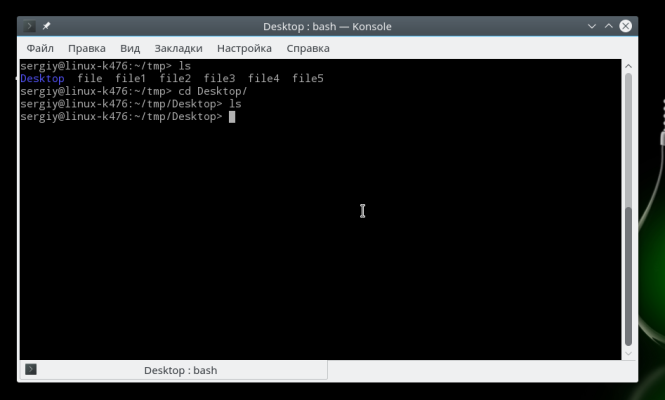
На пример, када покренете " cd Documents " на командној линији, директоријум постаје " Documents ", дајући приступ датотекама и директоријумима у њему. Након промене, све наредне команде ће бити извршене у новом радном директоријуму.
цд се такође може користити са неким специјалним знаковима, као што је „ .. “ за померање за један ниво у хијерархији фасцикли или „ . “ за означавање тренутног директоријума. Ови симболи олакшавају кретање кроз структуру.
Важно је напоменути да је команда цд команда оперативног система, а њена синтакса и функционалност могу да варирају у зависности од оперативног система који користите (на пример, Виндовс, Линук или мацОС).
Синтакса
Синтакса cd команде је:
cd [path_to_folder] На пример, да бисте отишли на Documents у кућном директоријуму тренутног корисника, требало би да покренете следећу команду:
cd DocumentsАко треба да одете у директоријум који се налази у другом директоријуму, потребно је да наведете пуну путању:
cd C:UsersUsernameDocuments Постоје и неки специјални знакови за згодну употребу команде cd :
- ".." се помера на виши ниво у хијерархији фасцикли. На пример: cd
- "." означава тренутни фолдер. На пример: cd
Примери употребе
Идите на Documents у матичном директоријуму тренутног корисника:
Виндовс:
cd DocumentsЛинук/мацОС:
cd Documents Идите на Downloads један ниво више у хијерархији директоријума:
Виндовс:
cd ..DownloadsЛинук/мацОС:
cd ../Downloads Идите на MyFolder користећи апсолутну путању:
Виндовс:
cd C:UsersUsernameDocumentsMyFolderЛинук/мацОС:
cd /home/username/Documents/MyFolderИди на тренутни директоријум (без промена):
Виндовс:
cd .Линук/мацОС:
cd .Прелазак на виши ниво у хијерархији директоријума:
Виндовс:
cd ..Линук/мацОС:
cd ..Идите у основни директоријум:
Виндовс:
cd Линук/мацОС:
cd /Прелазак у директоријум користећи размаке у имену:
Виндовс:
cd "My Folder"Линук/мацОС:
cd "My Folder"Идите на претходни радни директоријум:
Виндовс:
cdЛинук/мацОС:
cd -
Ово су неки примери коришћења наредбе cd . Стварна употреба може зависити од специфичне структуре директоријума и оперативног система.
Зашто командна линија не ради
Постоји неколико могућих разлога зашто Линук командна линија можда не ради. Ево неких уобичајених узрока и решења:
- Уверите се да сте исправно унели команде. Линук је осетљив на велика и мала слова, тако да ће се „команда“ и „Цомманд“ третирати као различите команде.
- Ако покушавате да покренете команду која захтева административна права (као што је инсталирање програма или промена системских датотека), уверите се да покрећете команду као роот (преко
sudo). - Ако покушавате да користите одређену команду, уверите се да је одговарајући програм инсталиран. Неке команде могу захтевати инсталирање додатних пакета.
- Ако се командна линија уопште не отвори, можда постоји проблем са вашим оперативним системом. Покушајте да поново покренете рачунар.
- Понекад проблеми могу бити повезани са корисничким профилом. Покушајте да креирате новог корисника и проверите да ли командна линија ради за њега.
Ако се проблем настави, можда ћете морати да контактирате стручњака за подршку или форум Линук заједнице за даљу помоћ како бисте даље утврдили узрок проблема.
Apply the discount by inserting the promo code in the special field at checkout:







































